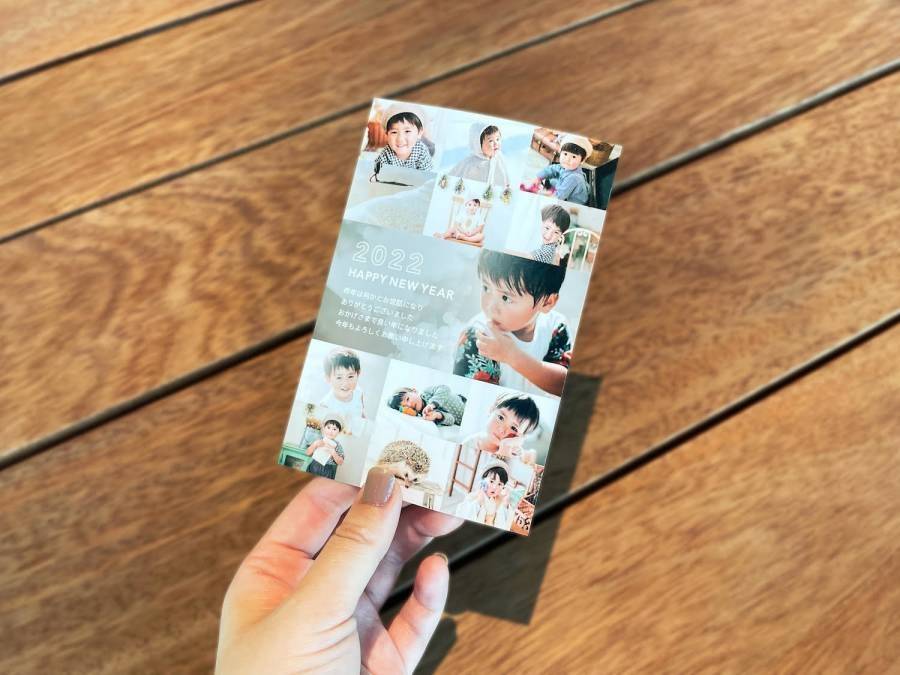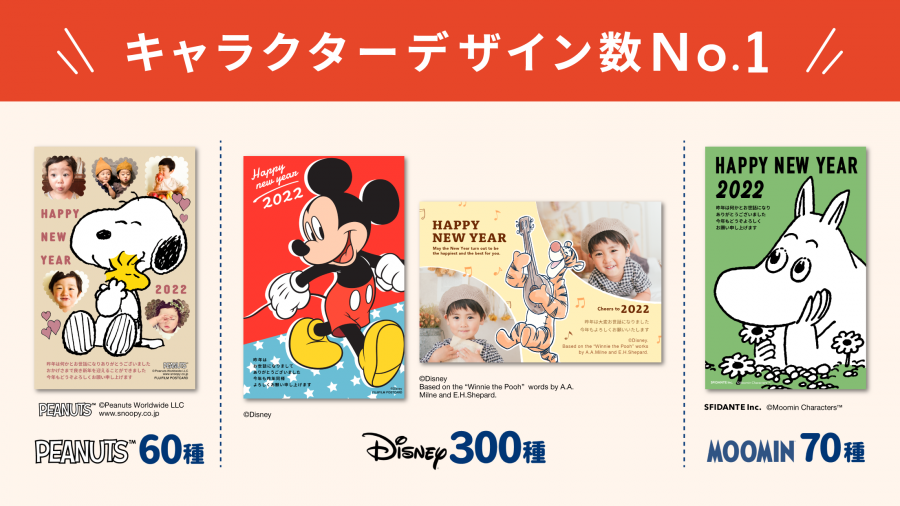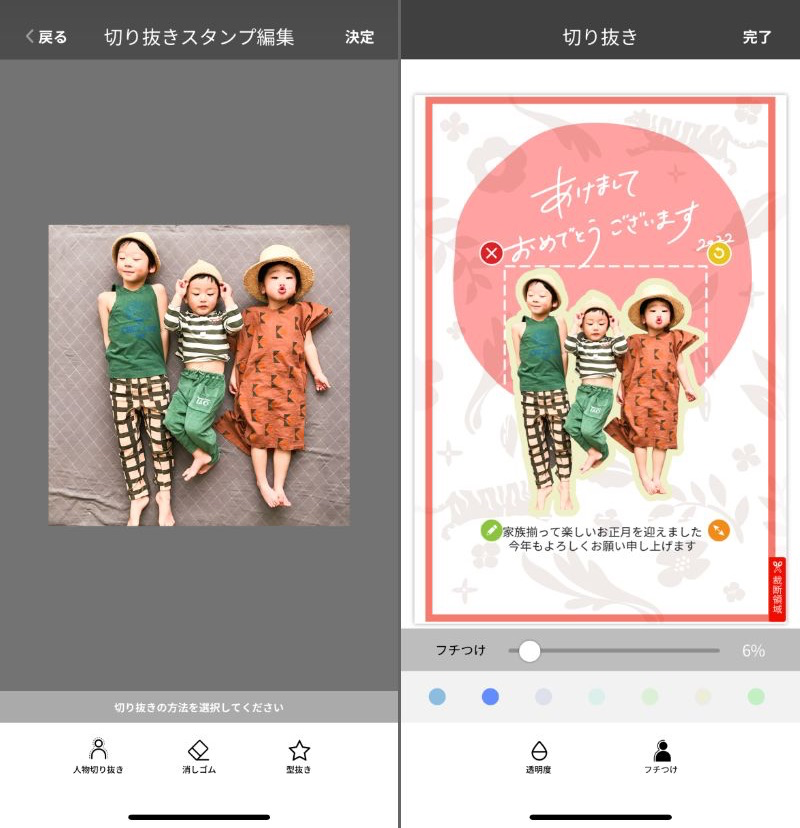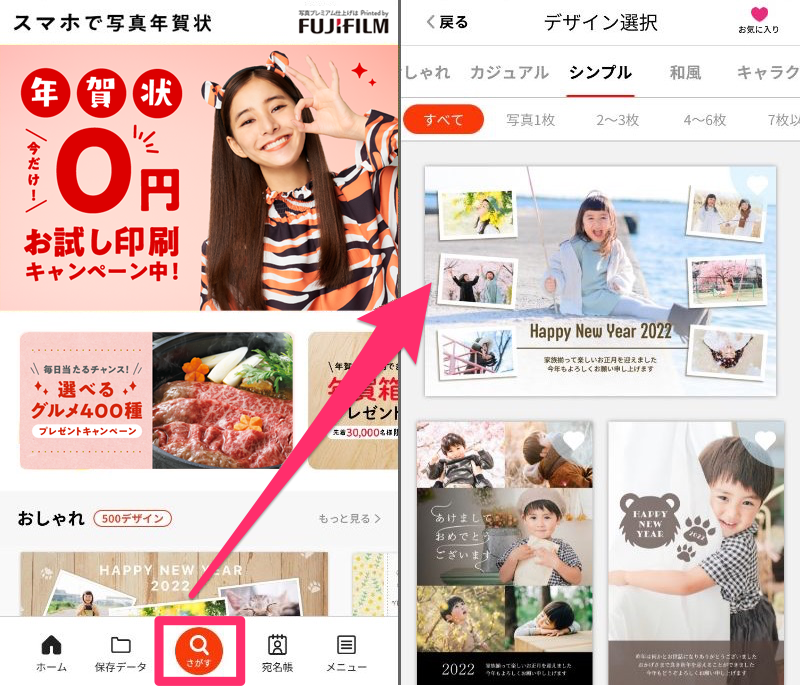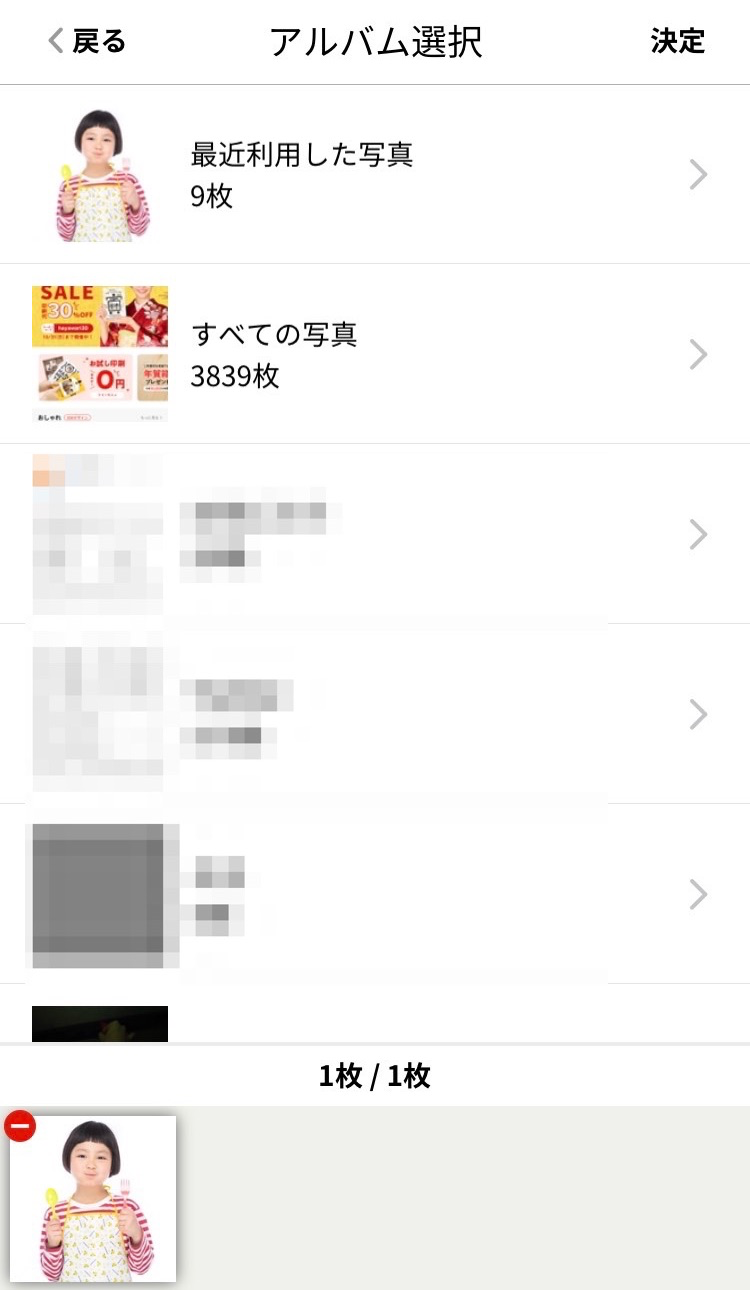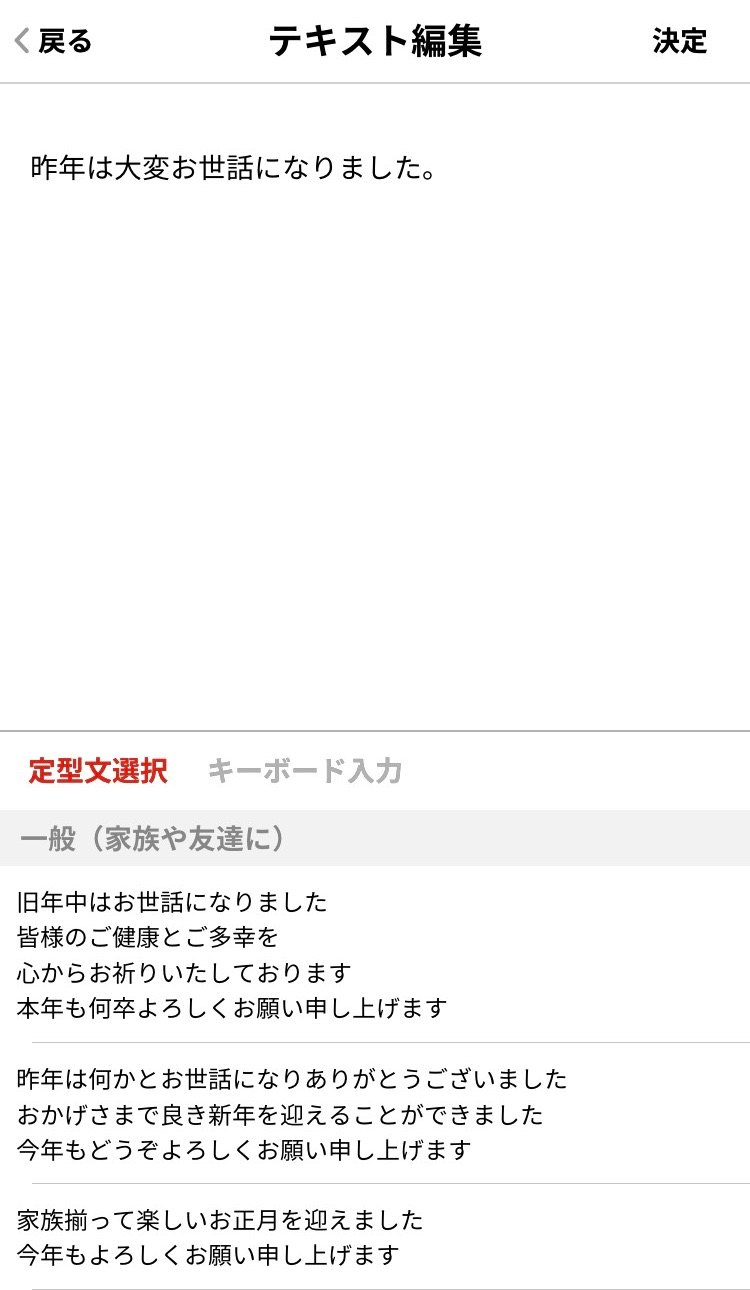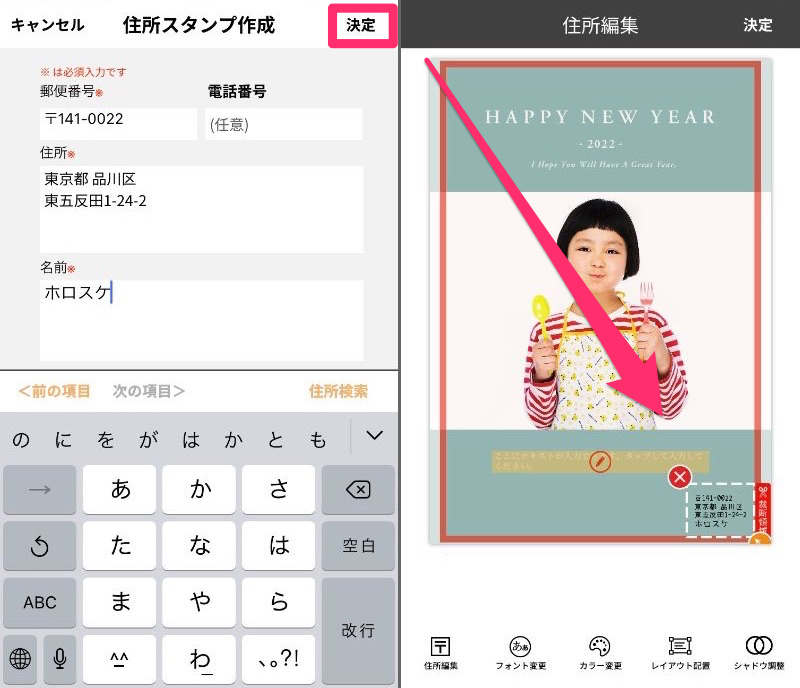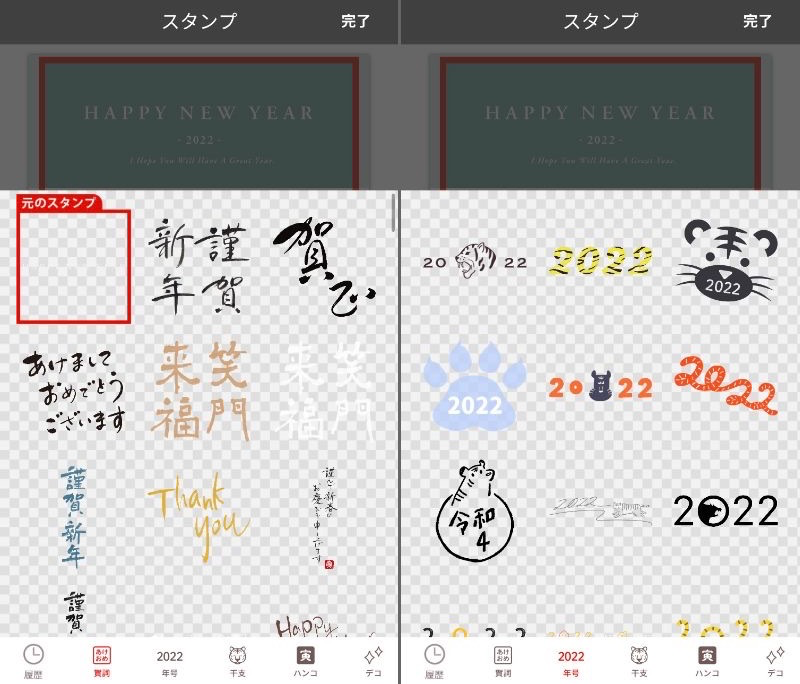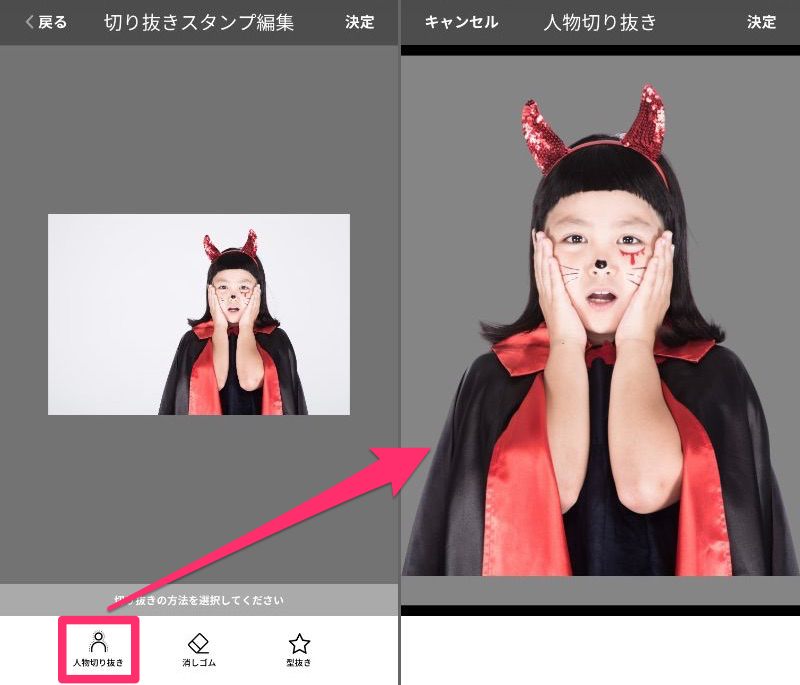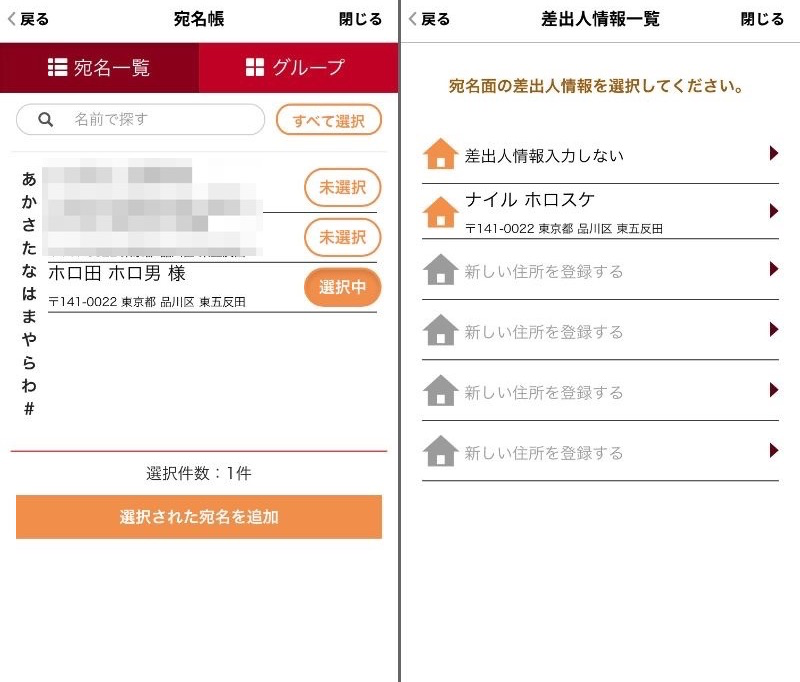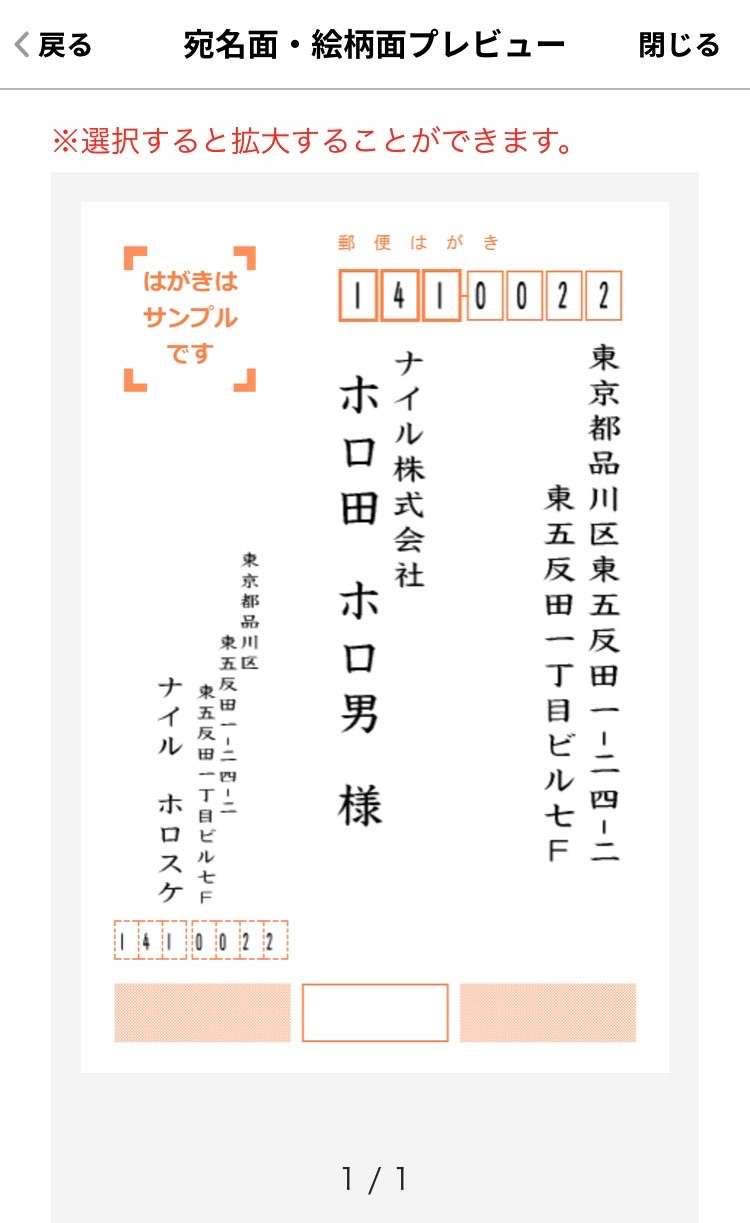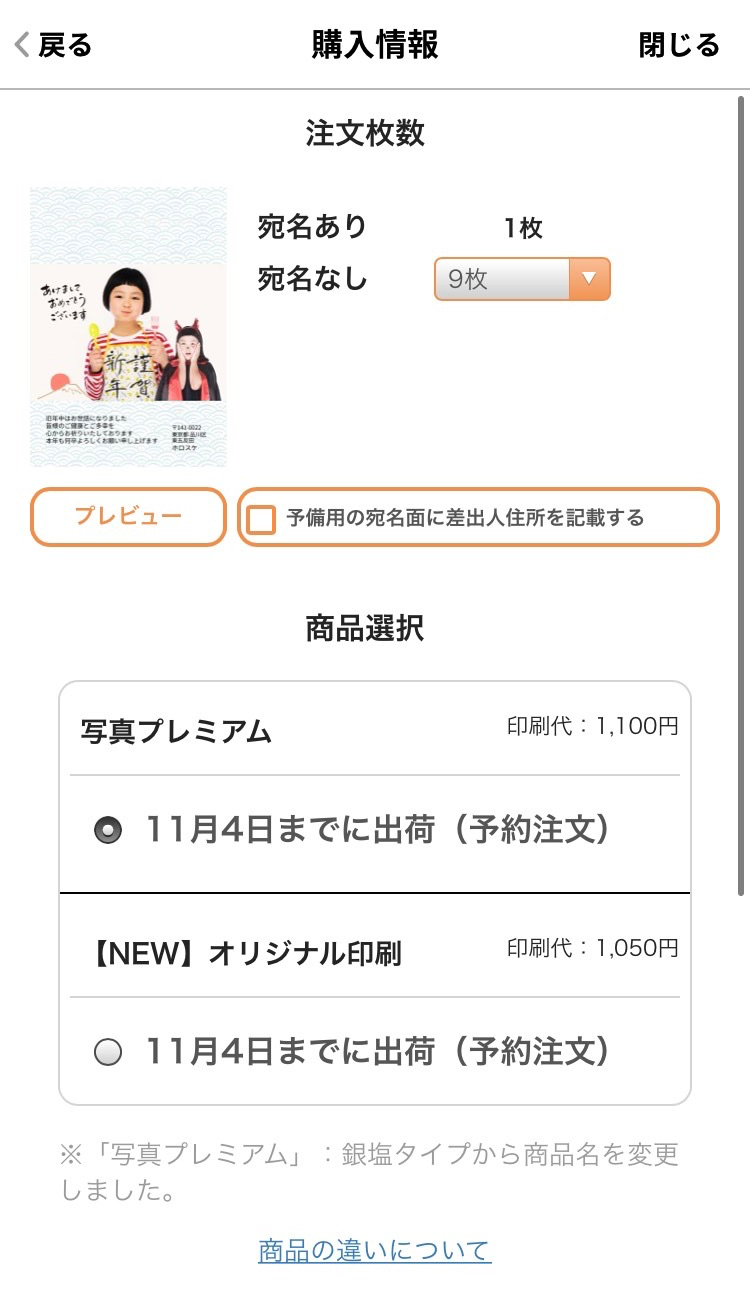「手書きで年賀状を作るにのは時間も手間もかかって大変⋯」と毎年感じている方は多いのではないでしょうか。年賀状アプリを使えばメッセージやデザインの編集、年賀状の投函までスマホ1つで完結できます。
年賀状アプリの中でも『スマホで写真年賀状』は4,000種類以上のデザインで年賀状アプリの中ではデザイン数No.1。また写真プレミアム仕上げのフジカラープリントにより、高品質で鮮やかな仕上がりの年賀状を簡単に作成可能!
今年は『スマホで写真年賀状』でオリジナリティのある年賀状を作成してみてはいかがでしょうか?
※「年賀状アプリ」内掲載デザイン数No.1(2021年、Appliv調べ)
※料金はすべて税込表示

スマホで年賀状を作るには? メリット・デメリットやオススメアプリを紹介
最終更新日:2021年11月01日
スマホで年賀状を作る方法
スマホで年賀状を作る方法は2種類あります。スマホとプリンターを接続して作成する方法と年賀状アプリのみで作成する方法です。ここではそれぞれの作成方法を簡単に説明します。
プリンターと接続して作成
プリンターとスマホを接続して、自宅で印刷する方法です。年賀状アプリと自宅のプリンターもしくはコンビニのマルチコピー機と接続して年賀状を印刷できます。
「年賀はがきだけたくさん買っちゃった」「年賀状を送り忘れた人がいる」など、今すぐに年賀状を印刷したい人にオススメです。
年賀状アプリのみで作成
年賀状アプリのみで作成する場合、メッセージや写真、デザインをアプリ上で編集します。その後、出来上がった年賀状を自宅に送付してから自分でポストに投函する場合と、アプリの機能で直接投函までできるものがあります。
「プリンターを準備できない」「書き損じをなくしたい」「あまり多くの枚数を印刷しない」といった方にオススメです。
プリンターとアプリを使う際のメリットとデメリット
こちらではプリンター接続で年賀状を作る場合と、アプリのみで年賀状を作る場合のメリット・デメリットを紹介していきます。それぞれのメリット・デメリットを事前に確認しましょう。
プリンターを接続して作る際のメリット・デメリット
プリンターを接続して作る際のメリットとデメリットを紹介します。
メリット1:現物をすぐに確認できる
プリンター接続の場合はアプリとは異なり、現物をすぐに確認できるメリットがあります。仕上がりを自分の目で確認できるので「全体的な色味やバランスがやっぱり良くない」といった場合に、すぐに修正できるのが良いところ。
自分で確認できるのはやはり安心感がありますね。
デメリット1:プリンターがないと印刷できない
プリンターが自宅にない場合は、印刷できないのが最大のデメリット。コンビニでも印刷できますが、現物を確認する際や印刷のたびにコンビニに行くもの面倒ですよね。
またプリンターとスマホを接続させないといけないので、手間もかかってしまいます。
デメリット2:インクなど用意するものが多い
プリンターを使う際に、ハガキ・インクなどは事前に準備しなくてはいけません。プリンター本体の相場が1万円〜2万円なので、準備にかかる費用としてプリンター本体代(1万円)+ハガキ代(63円×45枚)+インク代(5,000円)で大体18,000円ほどは必要になります。
これらを買いに行く手間もかかるので、年賀状印刷でしかプリンターを利用しない方にとっては大きな負担になります。
アプリのみで年賀状を作る際のメリット・デメリット
こちらではアプリのみで年賀状を作る際のメリットとデメリットを紹介します。
メリット1:スマホ1台あれば短時間で作れる
やはりスマホ1台で短時間で作れるところがメリットです。今回紹介する『スマホで写真年賀状』を筆者が使ったところ、1枚作るのに10分以内で完成しました。
また一度作った年賀状データを保存できるので、使いまわして編集することもでき、楽チンです。
メリット2:スマホに保存している写真を使う際に便利
スマホに保存している写真をアップロードするだけなので、簡単に自分で撮った写真を年賀状に印刷できます。
メリット3:書き損じをなくせる
スマホのアプリ上でメッセージやデザインを編集するため、年賀状作成にありがちな書き損じをなくすことができます。
完成した年賀状をアプリ内で確認できますが、サンプルとして受け取ることもできるため現物も自分の目で確かめられます。
デメリット1:アプリごとでデザインが異なる
アプリによってはデザイン数が物足りない場合があります。デザイン数が少ないとあまりオリジナリティが出せなかったり、他の人と被ったりする可能性もあります。
デザイン数はアプリごとで異なるため、年賀状を作成する前にいくつか年賀状アプリを試して見るのも良いでしょう。
アプリで手軽に作るなら『スマホで写真年賀状』がオススメ
アプリで手軽に年賀状を作るなら『スマホで写真年賀状』がオススメ。こちらでは『スマホで写真年賀状』の特徴を解説していきます!
フジカラープリントの写真プレミアム仕上げ
『スマホで写真年賀状』は富士フイルムの高画質プリンターでプリントしており、スマホの写真でも最高品質の年賀状に仕上げられるのがオススメ。
印刷には「写真プレミアム」「オリジナル印刷」の2パターンあります。
「写真プレミアム」は銀塩ペーパーとハガキを貼り合わせて作ってあるので、しっかりとした厚みと高級感のある仕上がりが特長。
「オリジナル印刷」では 年賀ハガキに直接インク印刷して作成。バランスのとれた色の再現で綺麗に仕上がります。これまで直接の印刷では5mm程度の白いフチがありましたが、独自の技術でフチなし全面印刷が可能になりました。
「年賀状アプリのデザイン数No.1」4,000種類以上のデザイン
年賀状のデザイン数は4,000種類以上で4年連続年賀状アプリでNO.1。おしゃれ、カジュアル、シンプル、和風などたくさんあり、自分だけのオリジナル年賀状デザインが見つかります。
また毎年人気のデザイナーによる新作のオリジナルデザインが今年も豊富に掲載。デザイン選択時の「クリエイターズ」を要チェック!
※デザイン数はAppliv調べ「年賀状アプリ(iOS)」内掲載のデザイン数
700種類以上のキャラクターデザイン
『スマホで写真年賀状』はキャラクターコラボ数もNo.1です。700種以上のコラボデザインから好きなキャラクターのデザインを選べます。
※2021年10月27日時点、Appliv調べ「年賀状アプリ(iOS)」内掲載デザイン数
コラボキャラクターの例
- スヌーピー
- ムーミン
- ミッキー&ミニー
- ミニオン
- トイストーリー
- ポムポムプリン
- リラックマ
- キティ
- すみっコぐらし
- アリス(プリンセス)
- ラプンツェル(プリンセス)
- 白雪姫(プリンセス)
最短翌日出荷とスピーディ!
毎日深夜24時までの受付で最短翌日出荷が可能です。『スマホで写真年賀状』なら夕方17時以降の作成、注文でも間に合います。さらに12月から数量限定で「当日出荷サービス」も受付開始。朝6時から昼12時までに注文すれば、当日中に出荷してくれます。
年賀状のお届けは、直接相手に届けるか、自宅で受け取りするかを選べます。
またポストへの直接投函代行が無料。『スマホで写真年賀状』のアプリだけで年賀状の作成〜投函まで完結します。年末の忙しい時期の注文は、直接投函がオススメです。
切り抜きスタンプでオリジナリティのあるデザインに
今年から「切り抜きスタンプ」機能が搭載。写真から人物を自動で切り抜き、スタンプとして利用できます。簡単な操作で自分だけのオリジナルデザインが作れます。
切り抜きは自動ではなく、自分で切り抜くことも可能です。
『スマホで写真年賀状』での年賀状の作り方
こちらでは『スマホで写真年賀状』での年賀状の作り方を紹介します。
①デザイン・写真を選ぶ
デザインを選ぶ
ホーム画面下部の「さがす」からまずはデザインを選びましょう。おしゃれ、カジュアル、シンプル、キャラクターなど、さまざまなジャンルから選ぶことができます。気に入ったデザインはお気に入り登録すれば、デザインを探す手間が省けます。
写真を選ぶ
自分のスマホのカメラロールから使用する写真を選び、アップロードしましょう。
アップロードした写真は写真の向き・フィルター・キレイ補正の機能を使って、編集することもできます。
②メッセージや切り抜きスタンプで年賀状を編集
デザイン・写真を選択するとメッセージやスタンプでの編集画面に遷移します。年賀状を自分好みに編集しましょう。
「テキスト」には定型文が豊富で自分でアレンジも可能
「テキスト」の機能では年賀状のメッセージの定型文が豊富にあります。定型文を選んでそのまま使うこともできますが、定型文を自分なりにアレンジして使うのもアリ。
フォントやカラーを変更することもできます。
「住所スタンプ」で住所の入力
「住所スタンプ」でから相手の住所を入力し、スタンプにして貼り付けられます。郵便番号を入力するだけで、住所検索もできて便利。
「イラストスタンプ」で年賀状をデコレーション
「イラストスタンプ」には賀詞、年号、干支、ハンコ、縁起物など、たくさんのイラストがあります。年賀状のデザインが少し物足りなかったり、余白を埋めたい時などに使ってみるのも良いでしょう。
「切り抜きスタンプ」ではオリジナルスタンプを作成可能!
「切り抜きスタンプ」の機能を使えば、自分のカメラロールの写真を切り抜いてスタンプとして利用できます。
自分だけのオリジナルスタンプを作ってみてはいかがでしょうか。
「背景変更」
「背景変更」では年賀状全体の背景を編集できます。デザインの質感(素材変更)・パターン・色を変更し、パッと見た時の印象を明るくできます。
③宛名・差出人を設定して注文
メッセージやスタンプの編集を終えると宛名・差出人の選択画面に遷移します。宛名と差出人を設定しましょう。事前に宛名帳に相手の情報を登録しておけば、宛名帳から選択するだけで注文できます。
またプレビュー画面で宛名と差出人を確認できます。
宛名差出人を設定したら写真の品質・注文枚数を決めましょう。
年賀状シーズンでは前日の24時までの注文で最短翌日出荷が可能です。また12月から数量限定で「当日出荷オプション」が開始されます。朝6時から昼12時までに受付した注文であれば、当日中に出荷できるので、お急ぎの方におすすめです。
『スマホで写真年賀状』ならオリジナリティのある年賀状が作れる
本記事ではスマホで年賀状を作る際のメリット・デメリット、『スマホで写真年賀状』について紹介してきました。
ペーパーレス化が進み、自宅のプリンターをあまり使わなくなった方やそもそもプリンターを持っていない方も多いのではないでしょうか?
『スマホで写真年賀状』のアプリがあればスマホ1台で年賀状を作成して、翌日には発送できます。デザイン数もNo.1でイラストスタンプや切り抜きスタンプの機能を使えば、オリジナリティあふれる年賀状を簡単に作れますね。
また写真プレミアム仕上げは富士フイルムの高品質な印刷技術で綺麗な仕上がりになるので安心です。
今年は『スマホで写真年賀状』を使って年賀状を作ってみましょう!
こちらの記事もおすすめ